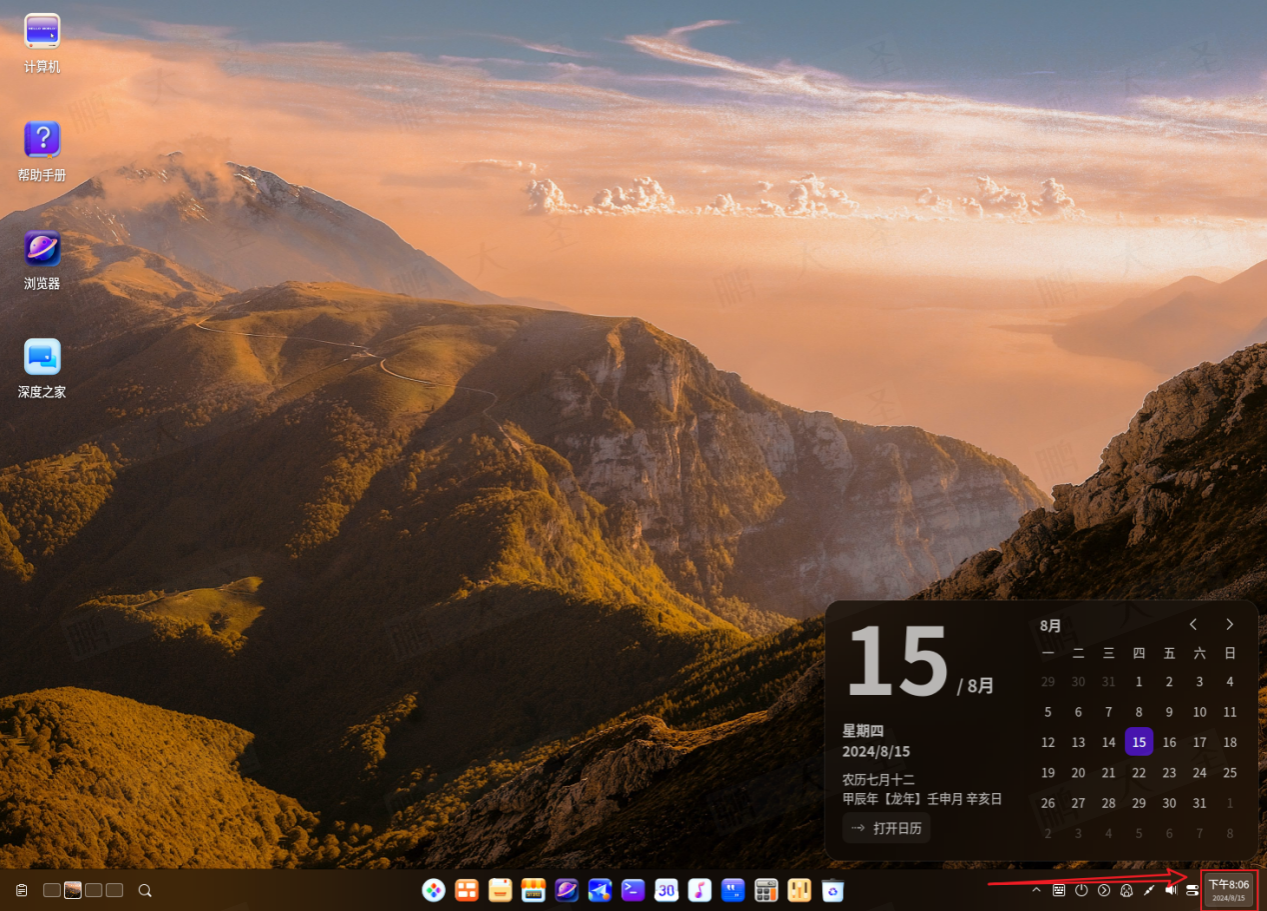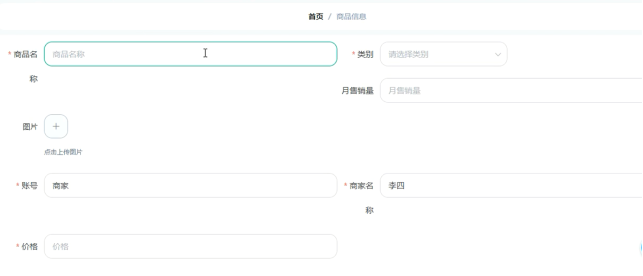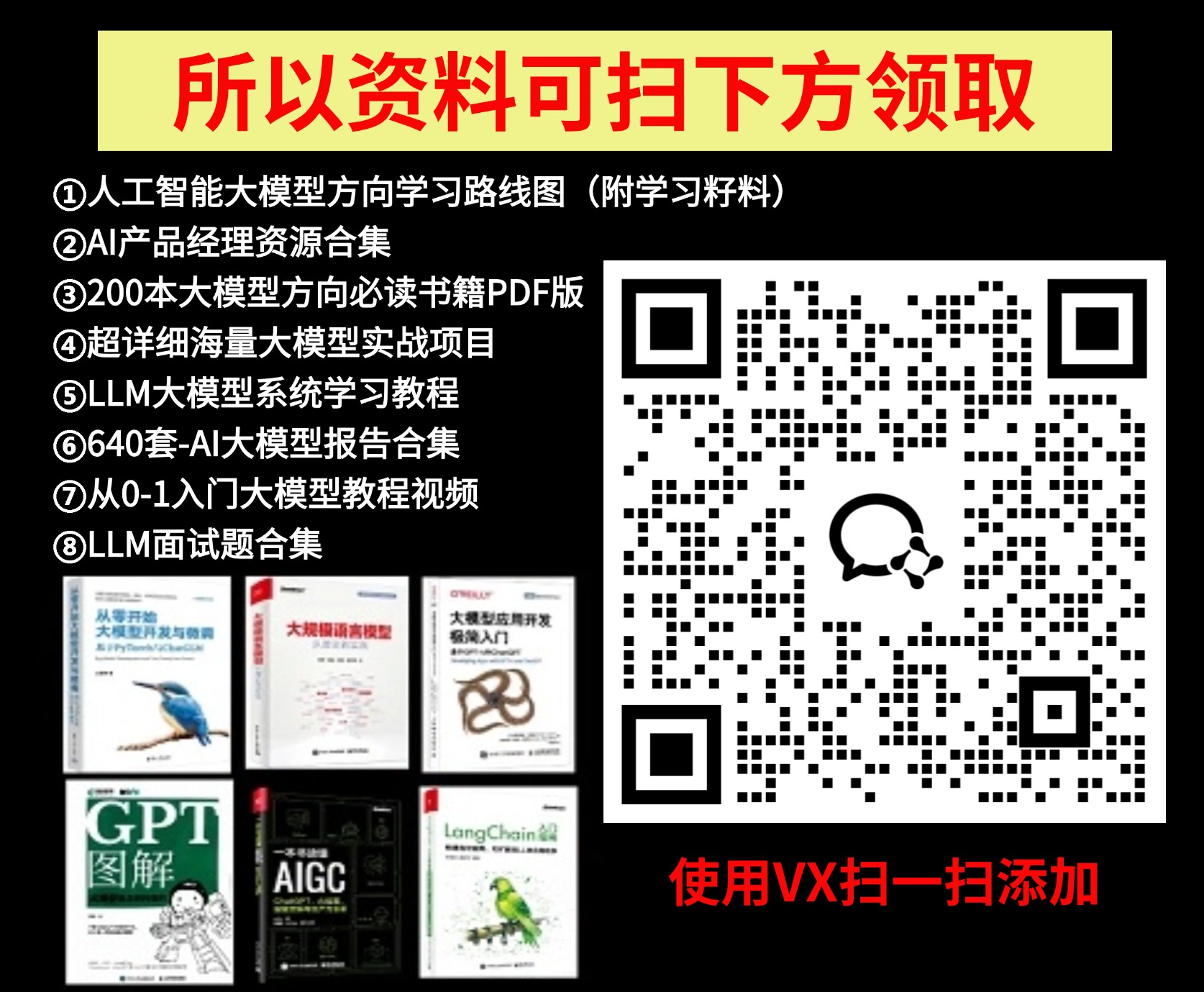参考课程:
标题:【ANSYS Fluent教程|流体仿真基础入门105讲(官方最新案例讲解)】
作者:仿真秀APP
选集:P35-P40https://www.bilibili.com/video/BV1vT4y1z7on?p=35&vd_source=7e977d0187273d77005659cdd86927df![]() https://www.bilibili.com/video/BV1vT4y1z7on?p=35&vd_source=7e977d0187273d77005659cdd86927df
https://www.bilibili.com/video/BV1vT4y1z7on?p=35&vd_source=7e977d0187273d77005659cdd86927df
一、模型概述


二、案例要点
| 流程 | 软件 | 技术要点 |
| 几何 | SCDM | 包含多孔介质的模型处理 |
| 网格 | Fluent Meshing水密工作流 | Poly、流体&固体区域、多孔介质区域、边界层网格 |
| 求解器 | Fluent | 单相流、多孔介质模型 |
| 后处理 | Fluent | 云图、速度矢量图、剖面结果展示 |
三、蜂窝陶瓷:多孔介质
各向异性多孔介质:

CAD剖面图:

四 、画网格
(一)打开Fluent Meshing
 (二)导入几何模型
(二)导入几何模型

(三)几何模型显示

(四)插入切割平面

(五)添加局部尺寸

(六)生成面网格

(七)描述几何结构

(八)封闭流体区域(封堵)
入口封堵:

出口封堵:

(九)更新边界条件

(十)创建区域

(十一)更新区域类型设定

(十二)添加边界层
保持默认选项
(十三)生成体网格
保持默认选项
五、后处理
(一)打开求解模式

(二)显示网格

(三)设置流场类型

(四)将氮气添加到材料表

(五)修改流体气体
1.修改fluid:0为氮气

2.复制到2、3

(六)设置多孔区域属性
1.设置第一个

2.复制

(七)开启能量方程

(八)设置入口
1.设置强度和水力直径

2.设置温度
设置温度为800K
(九)设置出口
和入口一致
(十)报告定义

(十一)初始化

(十一)保存文件、开始计算

六、计算结果
(一)创建平面

(二)结果展示